Sei alla ricera di una guida che possa spiegarti come risolvere la situazione spinosa quando compare sul tuo smartphone Android “Questo dispositivo è stato reimpostato. Per proseguire accedi a un account Google già sincronizzato“? Molto bene, l’hai appena trovata!
In questo approfondimento ti daremo tutte le istruzioni per sbloccare il telefono Android protetto da password. Se dopo la configurazione iniziale dovessi visualizzare quel messaggio, devi seguire le istruzioni che ti siamo per fornire di seguito. Buona lettura!
Questo dispositivo è stato reimpostato. Per proseguire accedi a un account Google già sincronizzato
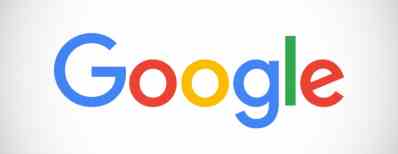
Nel caso in cui non riuscissi a sbloccare il device Android protetto da password perchè visualizzi la scritta “Questo dispositivo è stato reimpostato. Per proseguire accedi a un account Google già sincronizzato con il dispositivo” dopo aver effettuato tutte le impostazioni di configurazione iniziale del dispositivo (comprese scelta della lingua, della zona d’appartenenza e collegamento alla rete WiFi), allora devi fare ciò che stiamo per indicare.
Innanzitutto, le cause del manifestarsi di questa situazione sono due:
- Se si ripristina il telefono ai dati di fabbrica subito dopo aver modificato la password di Google
- Se si effettua il ripristino del dispositivo senza prima disattivare l’opzione “Trova il mio dispositivo“
La risposta del sistema operativo Android è assolutamente normale. Infatti, dalla versione 5.1 del robottino verde, il FRP (factory reset protection, ovvero la protezione dal ripristino di fabbrica) esige l’immissione della password relativa all’account Google configurato prima del ripristino. In questo modo impedisce l’uso non autorizzato del device se dovesse essere rubato o smarrito ( leggi anche Come vedere se un Cellulare è stato usato).
Nel caso in cui avessi cambiato di recente la password di Google e ricordassi solo quella precedente, non ti resta che attendere 72 ore e procedere con lo sblocco dello smartphone tramite l’ultima chiave di accesso nota. Se invece hai completamente dimenticato la password di Google, c’è una procedura di ripristino. Per effettuarla, collega innanzitutto lo smartphone ad una rete WiFi, dopodichè inserisci l’indirizzo Gmail nell’apposito campo, poi fai tap sul pulsante “Avanti” e premi sul link “Password dimenticata” che trovi nella pagina successiva.
A questo punto non devi fare altro che seguire le istruzioni a schermo, così da procedere alla reimpostazione della chiave di accesso. Inserisci l’ultima password che ricordi e poi tocca il pulsante “Avanti”. dopodichè – una volta confermata la tua identità – provvedi a resettare la password, inserendola nelle caselle di testo preposte.
Se non ricordi le password precedenti, fai invece tap sul link “Prova un altro metodo“, così da accedere alle opzioni di reimpostazione previste dal tuo account. Potrebbe essere che ti venga proposta la ricezione di una notifica di conferma dell’identità su uno dei device configurati per l’autenticazione a due fattori. Nel caso in cui non avessi con te il tuo dispositivo, tocca di nuovo la voce “Prova un altro metodo”: in questo modo accederai ad altre opazioni di reimpostazione, tra cui:
- Ricezione di un codice di ripristino tramite SMS
- Utilizzo di un codice di backup associato all’account
- Risposta alla domanda di sicurezza specificata in fase di creazione dell’account
- Ripristino della password tramite intervento dello staff di Google
Rivolgendoti all’intervento “umano” dello staff di Google, quest’ultimo ti fornirà tutte le indicazioni per reimpostare nuovamente la password. Questa procedura non è immediata: potrebbe richiedere fino a 4-5 giorni lavorativi. Una volta completato il riprstino della password di Google, tornerai alla schermata di richiesta della password, da specificare nel campo ad hoc. Superato questo step, non dovrai fare altro che scegliere se utilizzare lo stesso account Google per utilizzare lo smartphone, oppure impostare un nuovo account Google, oppure non usare alcun account.
Come risolvere Questo dispositivo è stato reimpostato. Per proseguire accedi a un account Google già sincronizzato

Ora dovresti avere una panoramica completa ed esaustiva su come risolvere il problema “Questo dispositivo è stato reimpostato. Per proseguire accedi a un account Google già sincronizzato“. A noi non resta che darti appuntamento alla prossima, nella speranza che la nostra guida ti sia stata utile in concreto. Ecco una guida che potrebbe fare al caso tuo: Windows non carica profilo utente: come risolvere




































